Cara Menjadwalkan Rapat di Zoom Meetings via PC dan Smartphone
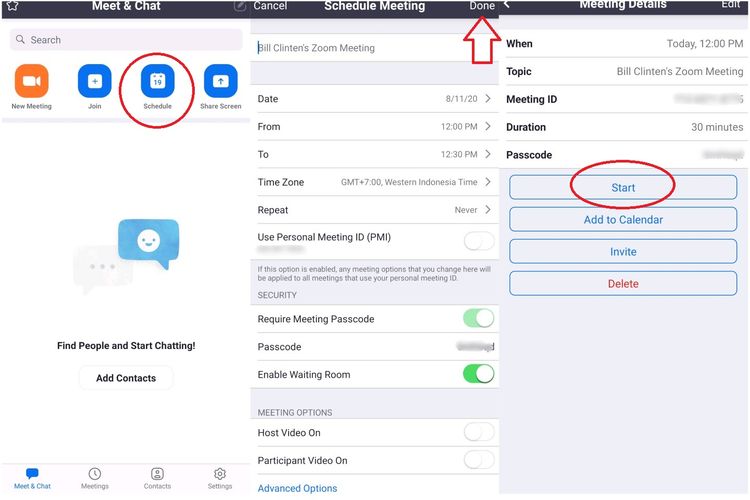
Dengan demikian kegiatan meeting akan lebih aman dari orang tidak bertanggung jawab. Setelah semua selesai diatur, klik tombol "Schedule".
Nah, agar kerabat atau partisipan bisa masuk ke ruangan yang sudah dibuat, Anda bisa membagikan informasi beserta tautan ruangan tersebut dengan meng-klik ikon "tiga titik" di dalam daftar "Schedule" yang dimuat di halaman utama.
Baca juga: Begini Cara Mute Mikrofon Otomatis di Zoom saat Gabung Rapat
Kemudian, klik "Copy Invitation" untuk menyalin detail meeting dan tempel (paste) informasi tersebut ke beragam aplikasi lain, bisa e-mail, Whatsapp, dan lain sebagainya.
Ketika waktu yang telah ditentukan telah tiba, Anda bisa menekan tombol "Start" untuk memulai meeting yang sudah dijadwalkan.
Lewat smartphone
Bagi yang tidak sempat membuka PC atau laptop, Anda juga bisa menjadwalkan pertemuan virtual lewat aplikasi Zoom. Aplikasi tersebut bisa diunduh di sini (Android) atau di sini (iOS). Caranya pun kurang lebih sama dengan versi PC.
Pertama-tama, buka aplikasi tersebut dan klik tombol "Schedule". Kemudian, isi beberapa informasi yang dibutuhkan, seperti nama ruangan, waktu, dan durasi meeting, serta preferensi lainnya.
Apabila telah selesai mengatur jadwal meeting, klik tombol "Done" yang terletak di pojok kanan atas tampilan.
Di halaman selanjutnya, Anda bisa membagikan detail ruangan tersebut kepada kerabat via e-mail atau platform lain dengan cara meng-klik tombol "Invite".
Anda juga bisa meng-klik tombol "Start" untuk memulai kegiatan meeting yang sudah terjadwal.
Perlu dicatat, Anda sebenarnya bisa memulai rapat dengan jadwal yang lebih awal dari yang sudah ditentukan.
Hal ini bisa dilakukan ketika sebuah pertemuan terjadwal harus digelar lebih awal karena beragam faktor.
Selain itu, Anda juga bisa menambahkan detail meeting ke beragam platform kalender, seperti Google Calender hingga Microsoft Outlook, agar mendapatkan notifikasi pengingat terkait waktu mulai rapat virtual yang sudah dibuat.
Baca juga: Saham Zoom Meroket, Nilainya Lampaui AMD
Apabila rapat yang dibuat bakal digelar secara rutin, misalnya setiap hari dengan jam dan durasi yang sama, maka Anda bisa mengaktifkan opsi "Recurring meeting" (versi PC) atau "Repeat" (versi smartphone) di halaman pengaturan ruangan tadi.
Jika fitur tersebut aktif, maka peserta rapat sejatinya bisa meng-klik satu tautan untuk masuk ke rapat yang bakal digelar hari berikutnya.
Pemilik ruangan atau host pun tidak perlu membuat ruangan rapat terjadwal lagi. Untuk memulai rapat, Anda hanya perlu meng-klik tombol "Start" di tampilan utama aplikasi Zoom pada hari selanjutnya.
Simak breaking news dan berita pilihan kami langsung di ponselmu. Pilih saluran andalanmu akses berita Kompas.com WhatsApp Channel : https://www.whatsapp.com/channel/0029VaFPbedBPzjZrk13HO3D. Pastikan kamu sudah install aplikasi WhatsApp ya.-
![]()
Zoom Bawa Fitur Perlindungan Keamanan untuk Pengguna Gratis
-
![]()
Slack Gandeng Amazon untuk Saingi Microsoft Teams dan Zoom
-
![]()
Google Siapkan Fitur Ganti Background Mirip Zoom untuk Meet
-
![]()
Tentara India Dilarang Pakai TikTok, Zoom, hingga Mobile Legends
-
![]()
Mirip Zoom, Facebook Messenger Kini Punya Fitur "Screen Sharing"








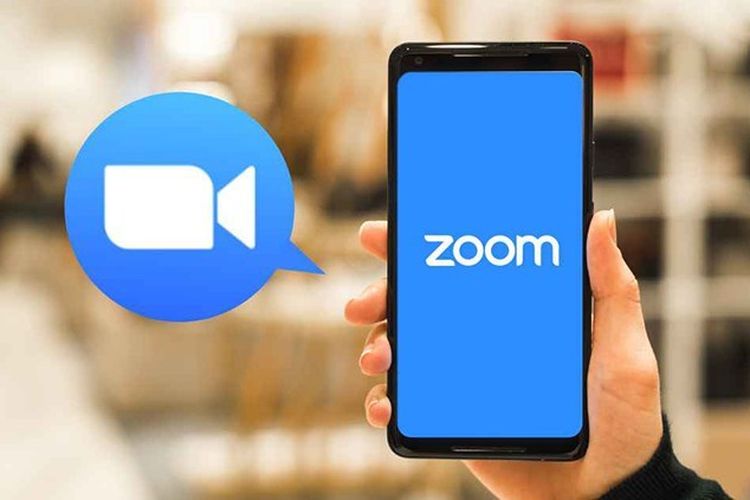
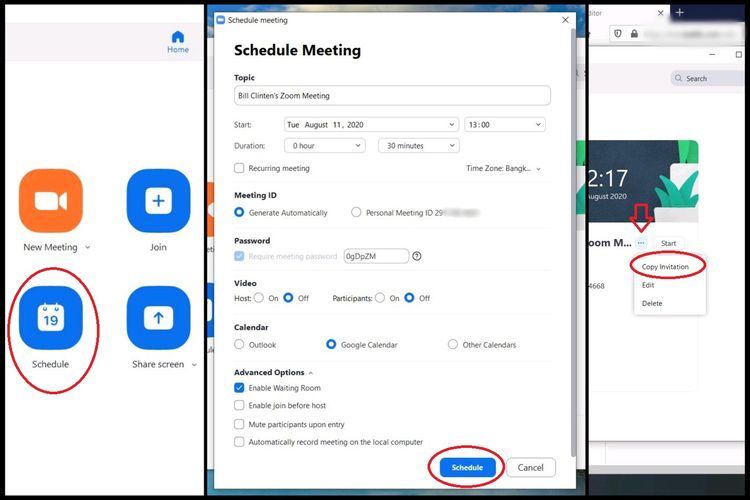




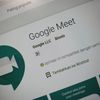

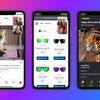




































![[POPULER JABODETABEK] Pedagang di Pasar Induk Kramatjati Buang Puluhan Ton Pepaya | Tante di Tangerang Bunuh Keponakannya](https://asset.kompas.com/crops/iH0WzrcDpn6vHh84oK-DrltBpS8=/66x0:655x393/300x200/data/photo/2024/04/24/6628be5d6ac1f.jpg)


![[POPULER MONEY] Kata DHL soal Kasus Beli Sepatu Rp 10 Juta Kena Bea Masuk Rp 31 Juta | Tesla Bakal PHK 2.688 Karyawan](https://asset.kompas.com/crops/6ijiQCvXytwP9xFja0pAsRNGDq8=/0x0:1620x1080/300x200/data/photo/2024/04/24/6628b5d831706.jpg)










